在windows7系统下如何查看及升级powershell到3.0版本
2018-12-19 13:45 tshaoguo 阅读(17874) 评论(2) 收藏 举报最近在学习.net core web api 开发,用到了Mysql.Data.EntityFrameworkCore框架,在根据数据库表生成对应实体类时提示必须先升级本机powershell到3.0版本。安装时并不是很顺利,现将遇到的问题整理出来,分享给大家。
一、查看本机powershell版本号
操作步骤:
1,开始---运行,输入powershell进入命令行窗口。
2,在命令行中输入 $PSVersionTable.PSVersion 命令查看当前版本号, 其中"Major"即为当前已安装的版本号(本例2)。
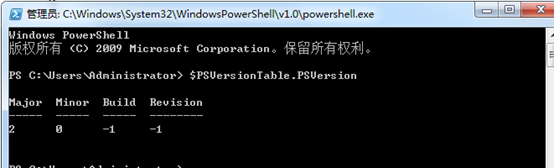
除了上述命令外,也可在命令行中输入Get-Host | Select-Object Version 命令查看当前版本号
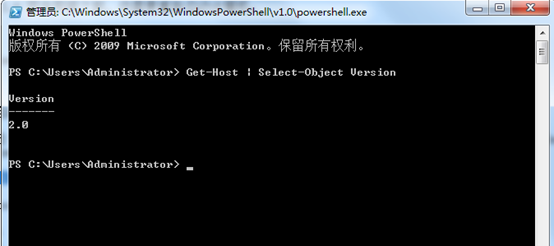
二、升级powshell到3.0版本
从以下地址下载安装包:
下载后如图所示:

双击后开始安装,安装过程很简单,这里就不详述了。下面重点说一下某些电脑上安装时遇到“安装程序遇到错误:0x80240037”的解决办法:
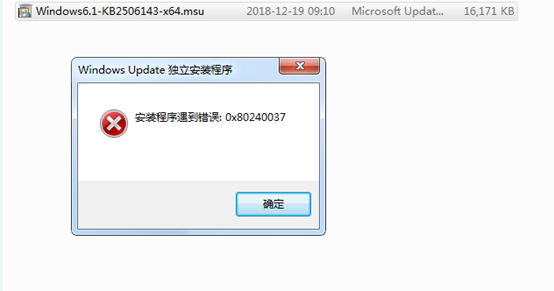
第1步:将文件扩展名从msu改为.cab,然后解压到独立的文件夹中。

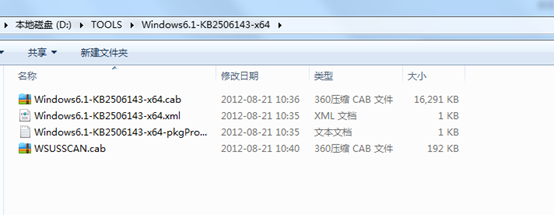
第2步:开始---运行---输入cmd进入命令行
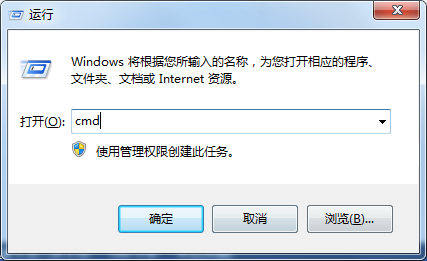
第3步:在命令行中执行以下命令(双引号中的内容为文件路径):
dism /online /add-package /packagepath:"D:\TOOLS\Windows6.1-KB2506143-x64\Windows6.1-KB2506143-x64.cab"

重启后再查看版本号会发现已经升级到3.0版本了。
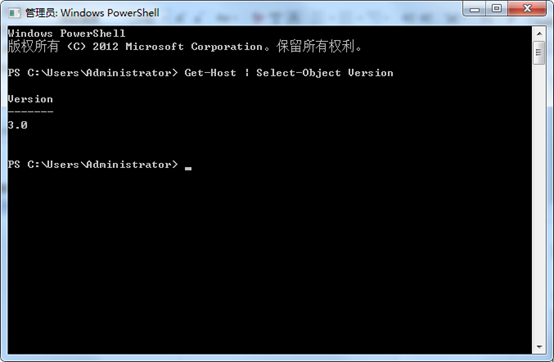
其实所有的msu升级包遇到0x80240037安装错误都可以按上述步骤进行安装。

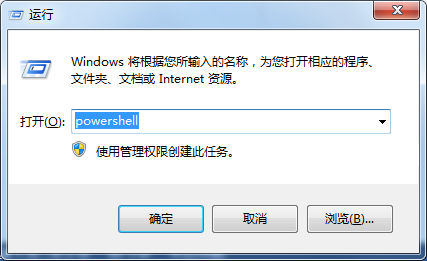

 浙公网安备 33010602011771号
浙公网安备 33010602011771号